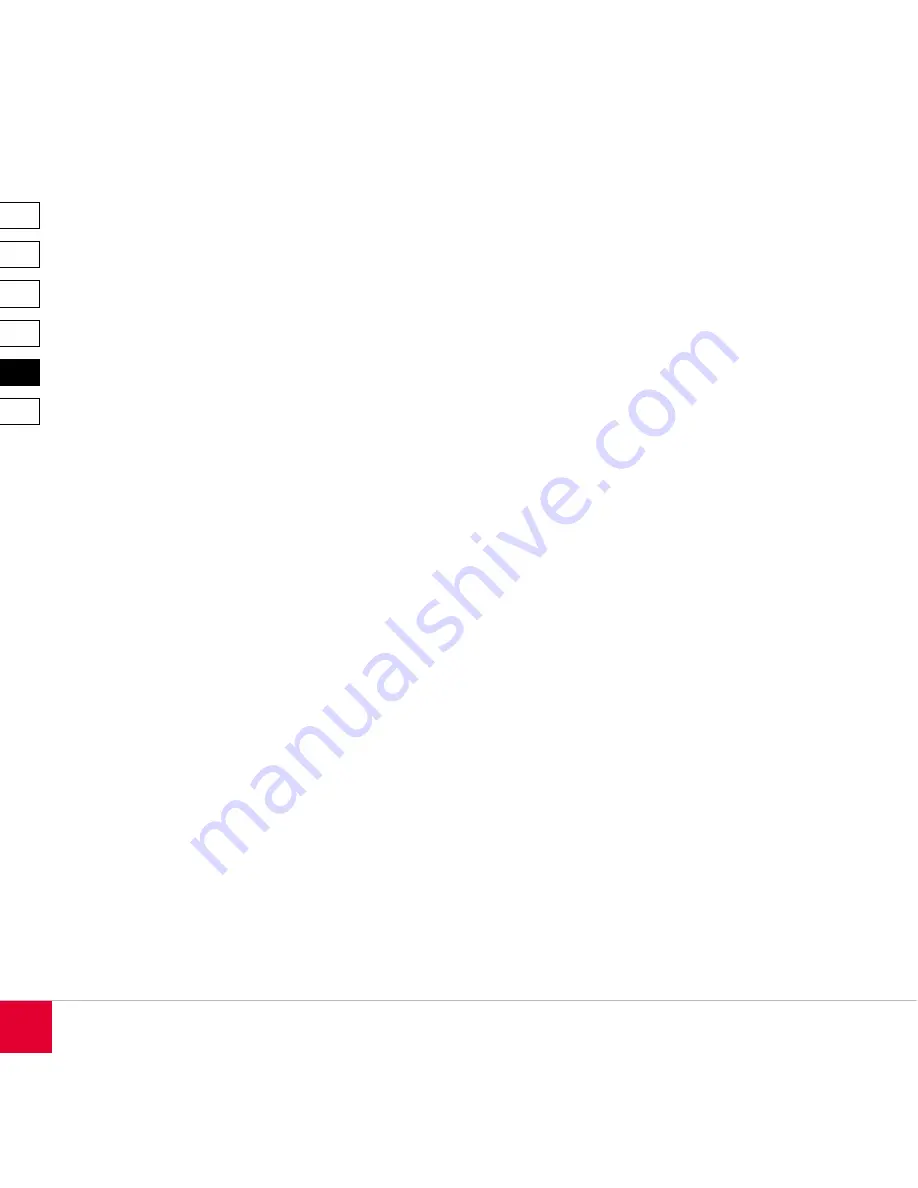
DE
DK
IT
ES
FR
EN
0
Creare immagini sotto Windows
Fare clic su „Risorse del computer“ e fare
doppio clic su „Dispositivo video USB“ Dopo
l‘inizializzazione del dispositivo si vedono le imma-
gini dal vivo della webcam. Per poter scattare una
foto fare clic su „Scatta nuova foto“ in alto a sinistra
nella finestra. La foto scattata appare ora in basso
nella lista dei file come miniatura di anteprima.
Questa foto ora può essere copiata ed inserita in
una cartella a scelta.
Installare il software per foto e video
La SmartSpy Webcam viene fornita insieme al
pacchetto software Arcsoft per l‘elaborazione di
foto e video.
Con Arcsoft VideoImpression potete registrare
dei video ed effettuare diverse impostazioni.
Arcsoft PhotoImpression serve per scattare
delle foto. Con questo programma potete inoltre
elaborare le foto scattate e, per esempio, eliminare
gli occhi rossi.
Arcsoft Magic-i crea numerosi effetti per i vostri
video, che potrete usare anche con il vostro
programma di messenger.
Per informazioni sull‘uso del software, consultare la
relativa guida in linea del programma.
Inserire il CD del software contenente i driver in
dotazione nell‘unità CD-ROM. Il menu di setup
parte automaticamente. In caso contrario, aprire il
Windows Explorer e fare doppio clic sul simbolo
dell‘unità CD-ROM.
Installazione di Arcsoft VideoImpression :
Fare clic su Arcsoft VideoImpression nel menu
d‘installazione per avviare l‘installazione. Seguire le
istruzioni sullo schermo.
Installazione di Arcsoft PhotoImpression :
Fare clic su Arcsoft PhotoImpression nel menu
d‘installazione per avviare l‘installazione. Seguire le
istruzioni sullo schermo.
Installazione di Arcsoft Magic-i :
Fare clic su Arcsoft Magic-i nel menu d‘installazione
per avviare l‘installazione. Seguire le istruzioni sullo
schermo.
Summary of Contents for SmartSpy SL-6845-SBK
Page 1: ...SmartSpy Webcam Instructions SL 6845 SBK ...
Page 5: ... DE DK IT ES FR EN 3 ...
Page 11: ...DE DK IT ES FR EN 11 3 ...
Page 17: ...DE DK IT ES FR EN 17 3 ...
Page 23: ...DE DK IT ES FR EN 23 3 ...
Page 29: ...DE DK IT ES FR EN 29 3 ...
Page 35: ...DE DK IT ES FR EN 35 3 ...
Page 38: ......
Page 39: ......






























